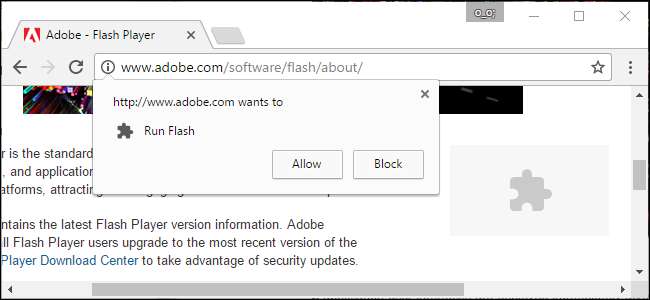
ChromeはFlash以外のプラグインをサポートしなくなり、許可を与えない限りFlashでさえ自動的に実行されません。ただし、Chromeの新しいクリックして再生する動作は、以前の動作とは少し異なります。
クリックして再生することがデフォルトになりましたが、いずれかの時点で変更した場合は、[設定]画面から再度有効にする必要があります。
ChromeでClickToPlayプラグインを有効にする
設定レンチをクリックして、設定メニュー項目を選択します。次に、[詳細設定]リンクをクリックする必要があります。
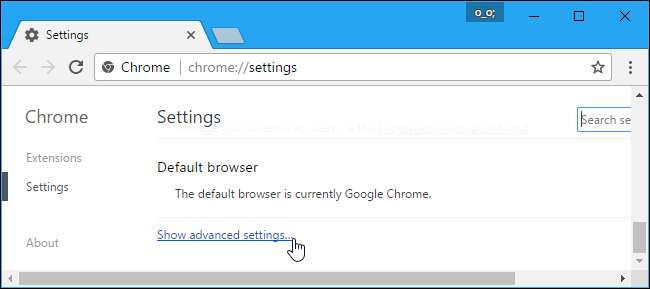
プライバシーセクションが表示されるまで下にスクロールし、[コンテンツ設定]ボタンをクリックします。
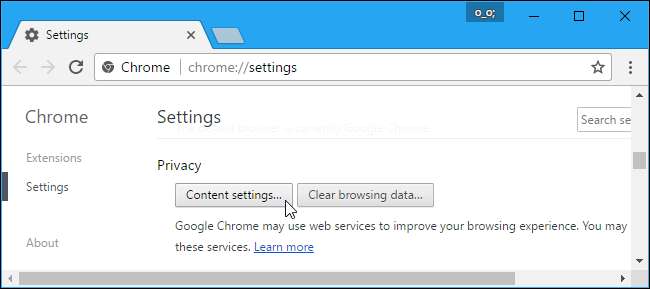
「フラッシュ」セクションまで下にスクロールします。 「サイトにFlashの実行を許可する前に最初に確認する(推奨)」を選択すると、ChromeはサイトがFlashプラグインコンテンツを実行する前に明示的な許可を必要とします。
「Flashの実行からサイトをブロックする」オプションを選択することもできます。これにより、すべてのWebサイトでFlashを実行できなくなり、Chromeは、Flashを使用しようとするWebページにアクセスしたときにFlashを有効にするように求めるメッセージを表示しません。ただし、以下に概説するWebサイトのアクセス許可メニューをクリックして、Flashを実行するためのWebサイトのアクセス許可を与えることはできます。個々のWebサイトにどのオプションを選択しても、ここで選択したメインオプションが上書きされます。
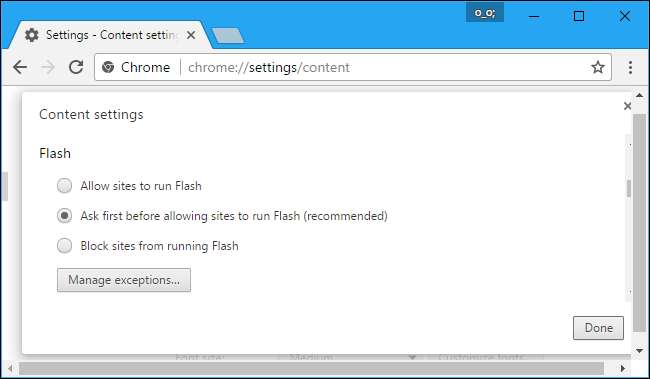
Click-to-Play権限を管理する
Flashコンテンツを使用するWebサイトにアクセスすると、Flashコンテンツがあるはずの場所に灰色の空のプラグインアイコンが表示されます。それをクリックすると、そのWebサイトでFlashコンテンツを許可するように選択できます。
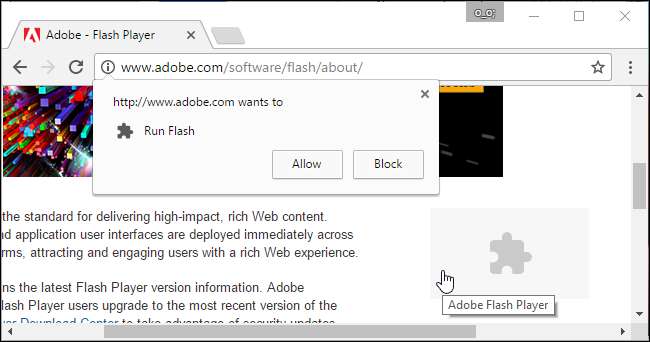
このクリックして再生する機能を使用し、WebサイトにFlashコンテンツの実行を許可すると、後でアクセスしたときにFlashコンテンツを自動的に再生できるようになります。
ただし、Flashコンテンツを実行する権限を持っているWebサイトと、クリックして再生する必要があるWebサイトを管理できます。ウェブサイトを表示しているときに、Chromeのアドレスバーの左側にある「i」アイコンをクリックして、ウェブサイトの権限を表示できます。 [Flash]で、WebサイトでFlashの実行許可を求めるか、そのWebサイトでFlashを常に許可するか常にブロックするかを選択できます。
ウェブサイトを「確認」に設定してからFlashを1回実行する権限を与えると、Chromeはウェブサイトの権限を「許可」に変更し、この設定をもう一度変更するまで、Flashコンテンツの実行が常に許可されることに注意してください。
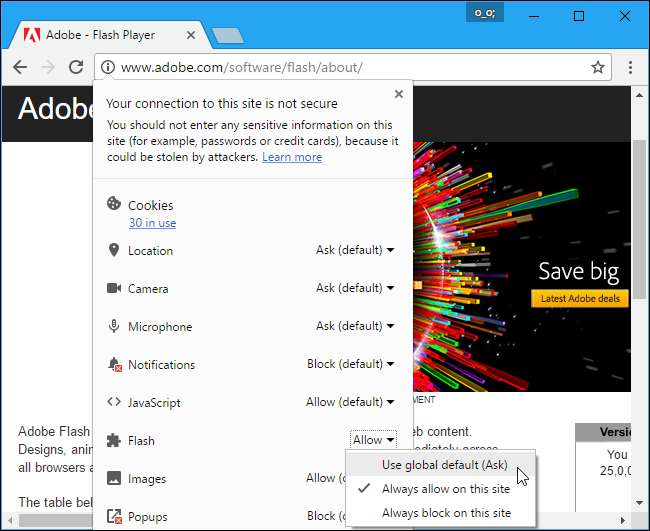
[設定]ページから、Flashコンテンツを実行する権限を持つWebサイトのリストを管理することもできます。メニュー> [設定]> [詳細設定を表示]> [コンテンツ設定]に移動します。 [フラッシュ]セクションで、[例外の管理]をクリックします。
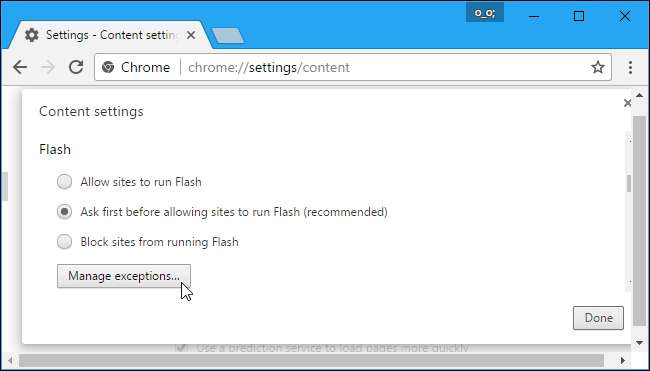
Flashの実行を許可したか、Flashの実行を禁止したWebサイトのリストが表示されます。 WebサイトからFlash権限を取り消し、クリックして再生モードに戻すには、[x]ボタンをクリックしてこのリストからWebサイトを削除するか、ドロップダウンボックスを使用してその動作を[確認]に戻します。
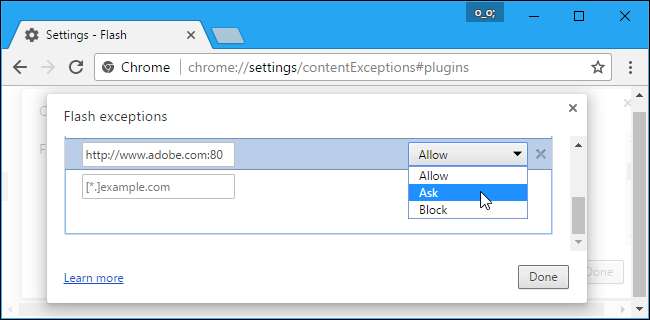
残念ながら、WebサイトにFlashコンテンツの再生を「常に要求」させる方法はもはやないようです。ただし、Flashコンテンツを実行するためのWebサイトの許可を与えており、クリックして再生する動作を復元する場合は、ブラウザのアドレスバーからWebサイトのFlashの許可を簡単に取り消すことができます。







